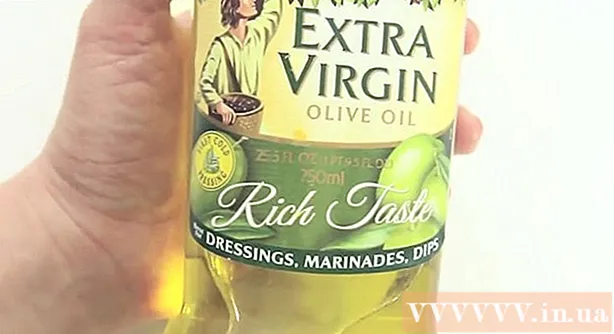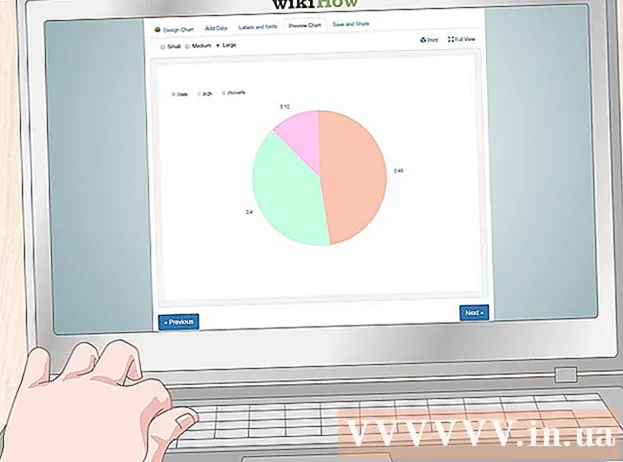Pengarang:
Bobbie Johnson
Tanggal Pembuatan:
7 April 2021
Tanggal Pembaruan:
26 Juni 2024
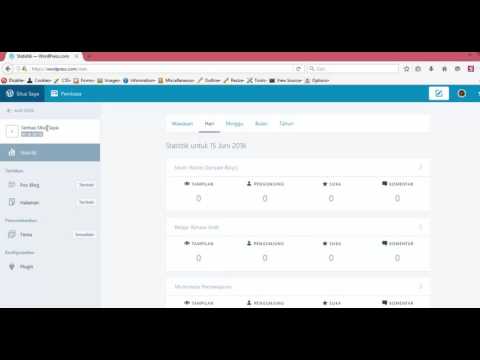
Isi
- Langkah
- Metode 1 dari 4: Menghapus Situs di Komputer
- Metode 2 dari 4: Menghapus Situs di Perangkat Seluler
- Metode 3 dari 4: Hapus satu publikasi di komputer Anda
- Metode 4 dari 4: Hapus satu postingan di perangkat seluler
- Tips
- Peringatan
Artikel ini akan menunjukkan kepada Anda cara menghapus blog WordPress Anda secara permanen. Ini dapat dilakukan di WordPress versi seluler dan desktop. Setelah Anda menghapus blog WordPress, itu tidak dapat dipulihkan. Harap perhatikan bahwa beberapa versi blog Anda yang diarsipkan akan tetap dapat ditelusuri di Google selama berhari-hari atau berminggu-minggu setelah blog Anda dihapus. Jika Anda hanya ingin menghapus posting di situs Anda, Anda dapat melakukannya tanpa menghapus seluruh blog.
Langkah
Metode 1 dari 4: Menghapus Situs di Komputer
 1 Buka situs WordPress Anda. Kunjungi: https://wordpress.com/. Jika Anda sudah masuk, Anda akan dibawa ke halaman konsol.
1 Buka situs WordPress Anda. Kunjungi: https://wordpress.com/. Jika Anda sudah masuk, Anda akan dibawa ke halaman konsol. - Jika Anda belum masuk, klik Masuk di kanan atas halaman dan masukkan alamat email dan kata sandi Anda.
 2 tekan Situs Saya di pojok kiri atas halaman. Menu pop-up akan muncul.
2 tekan Situs Saya di pojok kiri atas halaman. Menu pop-up akan muncul.  3 Pastikan Anda berada di blog yang tepat. Jika Anda telah membuat beberapa blog di akun yang sama, klik Ganti Situs di sudut kiri atas menu pop-up, lalu klik nama blog yang ingin Anda hapus.
3 Pastikan Anda berada di blog yang tepat. Jika Anda telah membuat beberapa blog di akun yang sama, klik Ganti Situs di sudut kiri atas menu pop-up, lalu klik nama blog yang ingin Anda hapus.  4 Gulir ke bawah dan ketuk Pengaturan di bagian bawah menu pop-up untuk membuka halaman Pengaturan.
4 Gulir ke bawah dan ketuk Pengaturan di bagian bawah menu pop-up untuk membuka halaman Pengaturan.- Untuk menggulir ke bawah ke Pengaturan, jangan gerakkan kursor mouse ke menu pop-up.
 5 Gulir ke bawah dan ketuk Hapus situs. Ini adalah garis merah di bagian paling bawah halaman.
5 Gulir ke bawah dan ketuk Hapus situs. Ini adalah garis merah di bagian paling bawah halaman.  6 Gulir ke bawah dan ketuk Hapus situs di bagian bawah halaman.
6 Gulir ke bawah dan ketuk Hapus situs di bagian bawah halaman. 7 Masukkan alamat situs web Anda saat diminta. Klik pada kotak teks di dalam popup dan masukkan alamat blog lengkap Anda seperti yang ditunjukkan di bagian atas popup.
7 Masukkan alamat situs web Anda saat diminta. Klik pada kotak teks di dalam popup dan masukkan alamat blog lengkap Anda seperti yang ditunjukkan di bagian atas popup. - Misalnya, jika blog Anda bernama "ilovehuskies.wordpress.com", maka ini yang harus Anda masukkan di kotak teks.
 8 Klik Hapus situs ini. Tombol merah ini berada di pojok kanan bawah jendela. Dengan mengkliknya, Anda akan menghapus blog Anda dan membuat alamatnya tersedia lagi.
8 Klik Hapus situs ini. Tombol merah ini berada di pojok kanan bawah jendela. Dengan mengkliknya, Anda akan menghapus blog Anda dan membuat alamatnya tersedia lagi. - Diperlukan waktu beberapa hari agar blog menghilang dari halaman Arsip Google.
Metode 2 dari 4: Menghapus Situs di Perangkat Seluler
 1 Buka WordPress. Ketuk ikon aplikasi WordPress dengan logo WordPress (huruf "W"). Jika Anda sudah masuk, Anda akan dibawa ke dashboard WordPress Anda.
1 Buka WordPress. Ketuk ikon aplikasi WordPress dengan logo WordPress (huruf "W"). Jika Anda sudah masuk, Anda akan dibawa ke dashboard WordPress Anda. - Jika Anda belum masuk, silakan masukkan alamat email dan kata sandi Anda untuk melanjutkan.
 2 Ketuk ikon WordPress. Di iPhone, Anda akan menemukannya di sudut kiri bawah layar, dan di Android, di sudut kiri atas layar. Ini akan membuka konsol blog WordPress utama Anda.
2 Ketuk ikon WordPress. Di iPhone, Anda akan menemukannya di sudut kiri bawah layar, dan di Android, di sudut kiri atas layar. Ini akan membuka konsol blog WordPress utama Anda.  3 Pastikan Anda berada di blog yang tepat. Jika Anda telah membuat beberapa blog di akun yang sama, klik Ganti Situs di sudut kiri atas layar, lalu ketuk nama blog yang ingin Anda hapus.
3 Pastikan Anda berada di blog yang tepat. Jika Anda telah membuat beberapa blog di akun yang sama, klik Ganti Situs di sudut kiri atas layar, lalu ketuk nama blog yang ingin Anda hapus.  4 Gulir ke bawah dan ketuk Pengaturan. Ini adalah ikon berbentuk roda gigi di bagian bawah halaman.
4 Gulir ke bawah dan ketuk Pengaturan. Ini adalah ikon berbentuk roda gigi di bagian bawah halaman.  5 Gulir ke bawah dan ketuk Hapus situs di bagian bawah halaman Pengaturan.
5 Gulir ke bawah dan ketuk Hapus situs di bagian bawah halaman Pengaturan. 6 Mengetuk Hapus situs (iPhone) atau ya (Android). Anda akan diarahkan ke halaman konfirmasi.
6 Mengetuk Hapus situs (iPhone) atau ya (Android). Anda akan diarahkan ke halaman konfirmasi.  7 Masukkan alamat situs web Anda saat diminta. Masukkan URL lengkap blog Anda seperti yang ditunjukkan pada teks di bagian atas menu pop-up.
7 Masukkan alamat situs web Anda saat diminta. Masukkan URL lengkap blog Anda seperti yang ditunjukkan pada teks di bagian atas menu pop-up. - Misalnya, jika blog Anda bernama "pickledcucumbers.wordpress.com", masukkan acar timun.wordpress.com.
 8 Mengetuk Hapus situs secara permanen. Ini adalah garis merah di bawah kotak teks. Klik opsi ini untuk menghapus blog Anda secara permanen dari WordPress.
8 Mengetuk Hapus situs secara permanen. Ini adalah garis merah di bawah kotak teks. Klik opsi ini untuk menghapus blog Anda secara permanen dari WordPress. - Di Android, Anda hanya perlu menekan Menghapus.
- Diperlukan waktu beberapa hari agar blog menghilang dari halaman Arsip Google.
Metode 3 dari 4: Hapus satu publikasi di komputer Anda
 1 Buka situs WordPress Anda. Kunjungi: https://wordpress.com/. Jika Anda sudah masuk, Anda akan dibawa ke halaman konsol.
1 Buka situs WordPress Anda. Kunjungi: https://wordpress.com/. Jika Anda sudah masuk, Anda akan dibawa ke halaman konsol. - Jika Anda belum masuk, klik Masuk di kanan atas halaman dan masukkan alamat email dan kata sandi Anda.
 2 tekan Situs Saya di pojok kiri atas halaman. Menu pop-up akan muncul.
2 tekan Situs Saya di pojok kiri atas halaman. Menu pop-up akan muncul.  3 Pastikan Anda berada di blog yang tepat. Jika Anda telah membuat beberapa blog di akun yang sama, klik Ganti Situs di sudut kiri atas menu pop-up, lalu klik nama blog yang ingin Anda hapus postingannya.
3 Pastikan Anda berada di blog yang tepat. Jika Anda telah membuat beberapa blog di akun yang sama, klik Ganti Situs di sudut kiri atas menu pop-up, lalu klik nama blog yang ingin Anda hapus postingannya.  4 Klik Rekaman. Opsi ini berada di bawah judul "Kontrol" di kolom kiri.
4 Klik Rekaman. Opsi ini berada di bawah judul "Kontrol" di kolom kiri.  5 Temukan postingan yang ingin Anda hapus. Gulir ke bawah hingga Anda menemukan publikasi yang Anda inginkan.
5 Temukan postingan yang ingin Anda hapus. Gulir ke bawah hingga Anda menemukan publikasi yang Anda inginkan.  6 tekan ⋯ di sebelah kanan publikasi. Menu tarik-turun akan muncul.
6 tekan ⋯ di sebelah kanan publikasi. Menu tarik-turun akan muncul.  7 Silahkan pilih Keranjang dari menu tarik-turun. Ini akan segera menghapus posting dari WordPress.
7 Silahkan pilih Keranjang dari menu tarik-turun. Ini akan segera menghapus posting dari WordPress.
Metode 4 dari 4: Hapus satu postingan di perangkat seluler
 1 Buka WordPress. Ketuk ikon aplikasi WordPress dengan logo WordPress (huruf "W"). Jika Anda sudah masuk, Anda akan dibawa ke dashboard WordPress Anda.
1 Buka WordPress. Ketuk ikon aplikasi WordPress dengan logo WordPress (huruf "W"). Jika Anda sudah masuk, Anda akan dibawa ke dashboard WordPress Anda. - Jika Anda belum masuk, silakan masukkan alamat email dan kata sandi Anda untuk melanjutkan.
 2 Ketuk ikon WordPress. Di iPhone, Anda akan menemukannya di sudut kiri bawah layar, dan di Android, di sudut kiri atas layar. Ini akan membuka konsol blog WordPress utama Anda.
2 Ketuk ikon WordPress. Di iPhone, Anda akan menemukannya di sudut kiri bawah layar, dan di Android, di sudut kiri atas layar. Ini akan membuka konsol blog WordPress utama Anda.  3 Pastikan Anda berada di blog yang tepat. Jika Anda telah membuat beberapa blog di akun yang sama, klik Ganti Situs di sudut kiri atas layar, lalu ketuk nama blog yang ingin Anda hapus postingannya.
3 Pastikan Anda berada di blog yang tepat. Jika Anda telah membuat beberapa blog di akun yang sama, klik Ganti Situs di sudut kiri atas layar, lalu ketuk nama blog yang ingin Anda hapus postingannya.  4 Mengetuk Rekaman di bagian "Publikasi".
4 Mengetuk Rekaman di bagian "Publikasi". 5 Mengetuk Lagi di bawah sudut kanan bawah publikasi.
5 Mengetuk Lagi di bawah sudut kanan bawah publikasi.- Lewati langkah ini di Android.
 6 Mengetuk Keranjang di bawah publikasi.
6 Mengetuk Keranjang di bawah publikasi. 7 Mengetuk Pindah ke keranjang dalam menanggapi sebuah permintaan. Ini akan menghapus posting dari situs WordPress.
7 Mengetuk Pindah ke keranjang dalam menanggapi sebuah permintaan. Ini akan menghapus posting dari situs WordPress. - Di Android, ketuk Menghapus dalam menanggapi sebuah permintaan.
Tips
- Menghapus posting blog memungkinkan Anda menghapus konten tanpa menghapus blog itu sendiri. Ini akan memberi Anda akses ke alamat web blog.
Peringatan
- Blog WordPress yang dihapus tidak dapat lagi dipulihkan.